Trường THCS Hoàng Xuân Hãn
Chia sẻ thành công, kết nối đam mê
Tổng hợp phím tắt cho Google Sheets trên Windows
Với những ai thường xuyên di chuyển hoặc băn khoăn về khoản tiền phải bỏ ra để có được bộ ứng dụng văn phòng của Microsoft, thì bộ ứng dụng văn phòng Online của Google - Google Sheets là công cụ không thể bỏ qua
Tổng hợp phím tắt cho Google Sheets trên Windows
Các phím tắt dùng chung
- Chọn cột: Ctrl + Space
- Chọn hàng: Shift + Space
- Chọn toàn bộ: Ctrl + A hoặc Ctrl + Shift + Space
- Ẩn background cell được chọn: Ctrl + Shift + Backspace
- Quay lại (Undo): Ctrl + Z
- Lặp lại thao tác (Redo): Ctrl + Y hoặc Ctrl + Shift + Z hoặc F4
- Tìm kiếm: Ctrl +
- Tìm kiếm và thay thế: Ctrl + H
- Fill range: Ctrl + Enter
- Fill down: Ctrl + D
- Fill right: Ctrl + R
- Lưu: Ctrl + S
- Mở file đã lưu: Ctrl + O
- In: Ctrl + P
- Sao chép (Copy): Ctrl + C
- Cắt: Ctrl + X
- Dán: Ctrl + V
- Dán giá trị: Ctrl + Shift + V
- Hiển thị phím tắt bàn phím: Ctrl + /
- Chèn sheet mới: Shift + F11
- Điều chỉnh Compact: Ctrl + Shift + F
- Mở / tắt Input tool: Ctrl + Shift + K
- Chọn Input tool: Ctrl + Alt + Shift + K
Các phím tắt di chuyển trong bảng tính Google Sheets
- Di chuyển đến đầu hàng: Home
- Di chuyển đến đầu bảng: Ctrl + Home
- Di chuyển đến cuối hàng: End
- Di chuyển đến cuối bảng: Ctrl + End
- Di chuyển đến cell đang làm việc: Ctrl + Backspace
- Di chuyển đến bảng tiếp theo: Ctrl + Shift + Page Down
- Di chuyển về bảng trước: Ctrl + Shift + Page Up
- Hiển thị danh sách bảng: Alt + Shift + K
- Mở liên kết Hyperlink: Alt + Enter
- Di chuyển Focus ra ngoài Spreadsheet: Ctrl + Alt + Shift + M
- Di chuyển đến Quicksum: Alt + Shift + Q
- Di chuyển Focus đến Menu Popup: nhấn giữ Ctrl + Alt, nhấn E rồi nhấn P
- Mở Menu lọc dữ liệu cell: Ctrl + Alt + R
- Mở lịch sử: Ctrl + Alt + Shift + G
- Mở trò chuyện bên trong Spreadsheet: Shift + Esc
- Đóng trình chỉnh sửa bản vẽ: Shift + Esc

Các phím tắt mở nhanh công thức
- Hiển thị tất cả công thức: Ctrl + ~
- Chèn công thức mảng (Array formula): Ctrl + Shift + Enter
- Thu gọn phần mở rộng công thức mảng(array formula): Ctrl + E
- Hiện / ẩn menu hỗ trợ công thức: Shift + F1
Các phím tắt dùng để định dạng bảng tính
- In đậm: Ctrl + B
- Gạch chân: Ctrl + U
- In nghiêng: Ctrl + I
- Gạch ngang: Alt + Shift + 5
- Căn giữa: Ctrl + Shift + E
- Căn trái: Ctrl + Shift + L
- Căn phải: Ctrl + Shift + R
- Định dạng viền ô, viền bảng trên: Alt + Shift + 1
- Định dạng viền ô, viền bảng bên phải: Alt + Shift + 2
- Định dạng viền ô, viền bảng dưới: Alt + Shift + 3
- Định dạng viền ô, viền bảng bên trái: Alt + Shift + 4
- Xóa định dạng viền: Alt + Shift + 6
- Định dạng viền ô, viền bảng phía ngoài: Alt + Shift + 7
- Chèn liên kết Hyperlink: Ctrl + K
- Chèn thời gian: Ctrl + Shift + ;
- Chèn ngày: Ctrl + ;
- Định dạng số thập phân: Ctrl + Shift + 1
- Định dạng thời gian: Ctrl + Shift + 2
- Định dạng ngày: Ctrl + Shift + 3
- Định dạng số kiểu Curency với hai chữ số thập phân: Ctrl + Shift + 4
- Định dạng số kiểu Percentage (không có chữ số thập phân): Ctrl + Shift + 5
- Định dạng số kiểu Exponential với hai chữ số thập phân: Ctrl + Shift + 6
- Xóa định dạng: Ctrl + \
Các phím tắt chỉnh sửa bình luận và chú thích
- Chèn/chỉnh sửa chú thích: Shift + F2
- Chèn/chỉnh sửa bình luận: Ctrl + Alt + M
- Mở chủ đề thảo luận: Ctrl + Alt + Shift + A
- Nhập chú thích hiện tại: nhấn giữ Ctrl + Alt, nhấn E rồi nhấn C
- Di chuyển sang bình luận kế tiếp: nhấn giữ Ctrl + Alt, nhấn N rồi nhấn C
- Di chuyển về bình luận trước đó: nhấn giữ Ctrl + Alt, nhấn P rồi nhấn C
Các phím tắt mở nhanh trong thanh thực đơn
Mở Menu File:
- Trên trình duyệt Google Chrome: Alt + F
- Với các trình duyệt khác: Alt + Shift + F
Mở Menu Edit:
- Trên trình duyệt Google Chrome: Alt + E
- Với các trình duyệt khác: Alt + Shift + E
Mở Menu View:
- Trên trình duyệt Google Chrome: Alt + V
- Với các trình duyệt khác: Alt + Shift + V
Mở Menu Insert:
- Trên trình duyệt Google Chrome: Alt + I
- Với các trình duyệt khác: Alt + Shift + I
Mở Menu Format:
- Trên trình duyệt Google Chrome: Alt + O
- Với các trình duyệt khác: Alt + Shift + O
Mở Menu Data:
- Trên trình duyệt Google Chrome: Alt + D
- Trình duyệt khác: Alt + Shift + D
Mở Menu Tool:
- Trên trình duyệt Google Chrome: Alt + T
- Trên trình duyệt khác: Alt + Shift + T
Mở Menu Form:
- Trên trình duyệt Google Chrome: Alt + M
- Trình duyệt khác: Alt + Shift + M
Mở Menu Add-ons:
- Trên trình duyệt Google Chrome: Alt + N
- Trình duyệt khác: Alt + Shift + N
Mở Menu Help:
- Trên trình duyệt Google Chrome: Alt + H
- Trình duyệt khác: Alt + Shift + H
Mở Menu Accessibility:
- Trên trình duyệt Google Chrome: Alt + A
- Trình duyệt khác: Alt + Shift + A
- Mở Menu Sheet: Alt + Shift + S
- Mở Menu ngữ cảnh: Ctrl + Shift + \
Các phím tắt thao tác với cột, dòng trong bảng tính
Chèn hàng trên:
- Trên trình duyệt Google Chrome: nhấn giữ Alt + I, sau đó nhấn R
- Trên trình duyệt khác: nhấn giữ Alt + Shift + I, sau đó nhấn R
Chèn hàng dưới:
- Trên trình duyệt Google Chrome: nhấn giữ Alt + I, sau đó nhấn W
- Trình duyệt khác: nhấn giữ Alt + Shift + I, rồi nhấn W
Chèn cột bên trái:
- Trên trình duyệt Google Chrome: nhấn giữ Alt + I, rồi nhấn C
- Trình duyệt khác: nhấn giữ Alt + Shift + I, rồi nhấn C
Chèn cột bên phải:
- Trên trình duyệt Google Chrome: nhấn giữ Alt + I, rồi nhấn G
- Trình duyệt khác: nhấn giữ Alt + Shift + I, rồi nhấn G
Xóa hàng:
- Trên trình duyệt Google Chrome: nhấn giữ Alt + E, rồi nhấn D
- Trình duyệt khác: nhấn giữ Alt + Shift + E, rồi nhấn D
Xóa cột:
- Trên trình duyệt Google Chrome: nhấn giữ Alt + E, rồi nhấn E
- Trình duyệt khác: nhấn giữ Alt + Shift + E, rồi nhấn E
Các phím tắt hỗ trợ đọc màn hình
- Kích hoạt chế độ đọc text màn hình: Ctrl + Alt + Z
- Đọc phần text trong cột: Ctrl + Alt + Shift + C
- Đọc phần text trong hàng: Ctrl + Alt + Shift + R
Trên đây là danh sách các phím tắt thường được sử dụng trong bảng tính của Google Sheets. Hi vọng với các phím tắt này sẽ giúp mọi người rút ngắn được thời gian làm việc
Ý kiến bạn đọc
Bạn cần đăng nhập với tư cách là Thành viên chính thức để có thể bình luận
Những tin mới hơn
Những tin cũ hơn
Gửi phản hồi
Ứng dụng tải nhiều
-
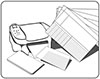 Phần mềm xếp thời khóa biểu SmartScheduler
Phần mềm xếp thời khóa biểu SmartScheduler
-
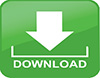 Phần mềm trộn đề và chấm bài thi trắc nghiệm
Phần mềm trộn đề và chấm bài thi trắc nghiệm
-
 Phần mềm xếp thời khóa biểu TKB 9.0
Phần mềm xếp thời khóa biểu TKB 9.0
-
 Phần mềm xếp thời khóa biểu TKB 11
Phần mềm xếp thời khóa biểu TKB 11
-
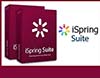 Phần mềm soạn giảng V-iSpring Suit
Phần mềm soạn giảng V-iSpring Suit
-
 Phần mềm quản lý ngân hàng đề thi trực tuyến IntestClient
Phần mềm quản lý ngân hàng đề thi trực tuyến IntestClient
-
 Hướng dẫn cách chuyển File PDF sang File ảnh hiệu quả
Hướng dẫn cách chuyển File PDF sang File ảnh hiệu quả
-
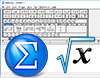 Phần mềm soạn thảo công thức toán học MathType 9.9
Phần mềm soạn thảo công thức toán học MathType 9.9
-
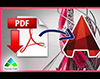 Aide PDF to DXF Converter - Chuyển đổi PDF sang DXF
Aide PDF to DXF Converter - Chuyển đổi PDF sang DXF
-
 Phần mềm xếp thời khóa biểu TKB 7.5
Phần mềm xếp thời khóa biểu TKB 7.5
Thống kê truy cập
- Đang truy cập170
- Hôm nay82,685
- Tháng hiện tại556,374
- Tổng lượt truy cập83,329,935
ỨNG DỤNG
Ứng dụng mới
-
 AquaSoft SlideShow Studio - Tạo hiệu ứng trình chiếu
AquaSoft SlideShow Studio - Tạo hiệu ứng trình chiếu
-
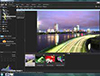 ACDSee 18 - Ứng dụng Sửa ảnh, ghép ảnh
ACDSee 18 - Ứng dụng Sửa ảnh, ghép ảnh
-
 Photo Story 3 for Windows - Tạo trình diễn ảnh
Photo Story 3 for Windows - Tạo trình diễn ảnh
-
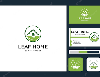 Home Business Card - Tạo và in card chuyên nghiệp
Home Business Card - Tạo và in card chuyên nghiệp
-
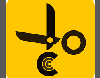 Image Cut - Cắt ảnh, chỉnh sửa file ảnh
Image Cut - Cắt ảnh, chỉnh sửa file ảnh
-
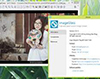 ImageGlass - Xem ảnh chất lượng cao
ImageGlass - Xem ảnh chất lượng cao
-
 Business Card Composer - Thiết kế Card visit
Business Card Composer - Thiết kế Card visit
-
 InAlbum Deluxe - Tạo Album ảnh kỹ thuật số
InAlbum Deluxe - Tạo Album ảnh kỹ thuật số
-
 BusinessCards MX - Thiết kế danh thiếp chuyên nghiệp
BusinessCards MX - Thiết kế danh thiếp chuyên nghiệp
-
 Recovery My Photos - Khôi phục ảnh đã bị xóa
Recovery My Photos - Khôi phục ảnh đã bị xóa